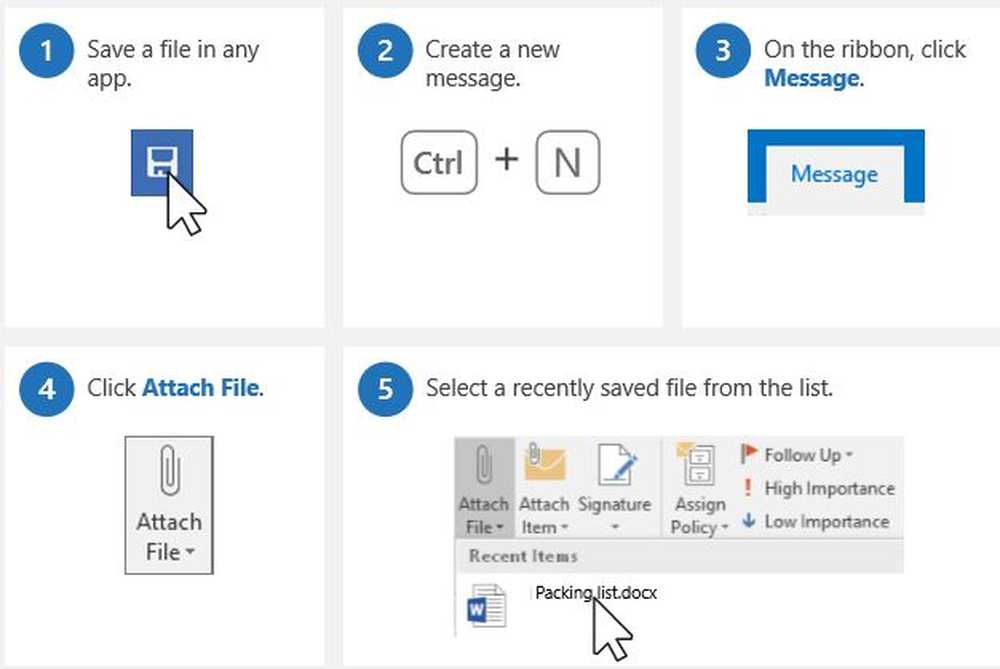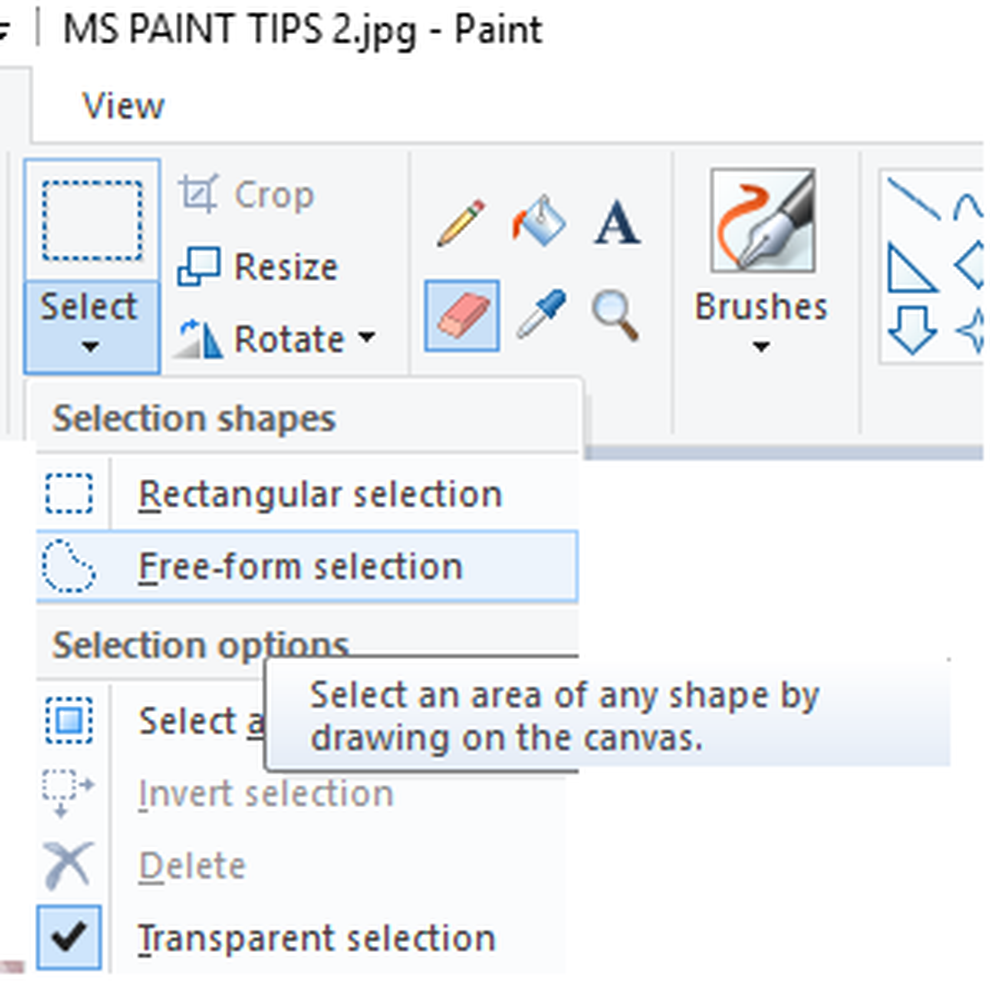Microsoft Passport i Windows 10
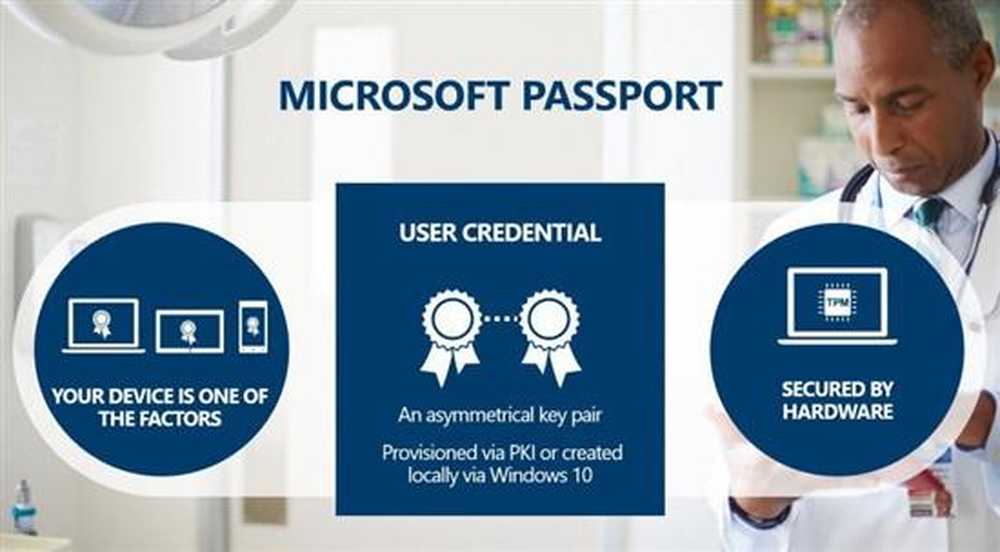
Microsoft Passport har eksistert for en stund. Den tjener som en enkeltpunktsoppføring til alle Microsoft-produktene som Outlook.com, OneDrive, Messenger (når det var i live), Folk, kontakter og mer. I Windows 10, Microsoft Passport erstatter passord med sterk tofaktorautentisering som består av en registrert enhet og en Windows Hello (biometrisk) eller PIN-kode. Dette innlegget gir en oversikt over hvordan Microsoft har til hensikt å bruke Microsoft Passport i Windows 10.
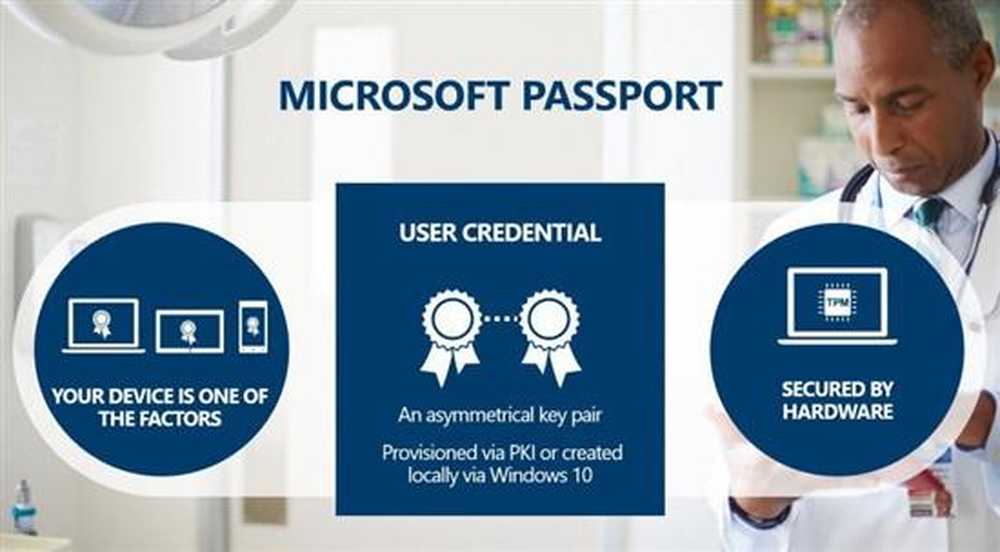
Hva er Microsoft Passport?
I stort sett består Microsoft Passport av 2 tjenester - en enkelt påloggingstjeneste som gjør det mulig for medlemmer å bruke et enkelt navn og passord for å logge inn, og en Wallet-tjeneste som medlemmer kan bruke til å foreta raske, praktiske online-kjøp.
To faktorautentisering i Microsoft Passport
Microsoft introduserte tofaktorautentisering et par år tilbake, da cyberkriminelle økte sin virksomhet på Internett. Det har imidlertid vært noen problemer ved hjelp av tofaktorautentiseringen i sin nåværende tilstand.
Først - du skriver inn passordet og deretter mottar du en PIN-kode som du må skrive inn. Hvis det på telefonen blir dette et problem, spesielt hvis telefonens RAM er lavt. I tillegg til dette, i dagens scenario, når du ønsker å gå for tofaktorautentisering, må du opprette forskjellige passord for forskjellige programmer du bruker. Du må selv lage et "app-passord" for Microsoft Outlook e-postklient og skrive det i stedet for det virkelige Microsoft-passordet du bruker til å logge inn via en nettleser.
Alt dette er satt til å endres med Microsoft Passport i Windows 10. For øyeblikket er tofaktorautentiseringen valgfri. Microsoft vil gjøre det obligatorisk for alle å bruke to-faktor autentisering. Det vil ikke være så tøft som det er nå. Det vil være to nøkler, en med Microsoft og en med brukeren. Brukeren trenger bare brukernøkkelen for å få tilgang til beskyttede Microsoft-apper.
Hovednøkkelen med Microsoft ville være et sertifikat eller en fastvare. Det vil si at du ikke må legge inn informasjonen i innloggingsbokser. Deretter vil det være en PIN-kode som du vil få. Denne PIN-koden åpner dørene til Microsoft-produkter.
Windows Hei
Vi har allerede snakket om PIN-koden. Brukere som ønsker mer beskyttelse kan velge Windows Hei, noe som vil være en slags gest som du trekker på påloggingsskjermen for å få tilgang til beskyttede ressurser.
Windows Hei er navnet Microsoft har gitt til det nye biometriske påloggingssystemet som er bygd inn i Windows 10. Fordi det er bygget direkte inn i operativsystemet, tillater Windows Hello identifisering av ansikts- eller fingeravtrykk for å låse opp brukernes enheter. Autentisering skjer når brukeren forsyner sin unike biometriske identifikator for å få tilgang til de enhetsspesifikke Microsoft Passport-legitimasjonene, noe som betyr at en angriper som stjeler enheten, ikke kan logge på den med mindre den angriperen har PIN-koden. Windows sikker legitimasjonsbutikk beskytter biometriske data på enheten. Ved å bruke Windows Hello for å låse opp en enhet, får den autoriserte brukeren tilgang til all sin Windows-opplevelse, apps, data, nettsteder og tjenester, sier TechNet.
Noen av de nåværende telefonene benytter visse typer bevegelser for låseskjermer. Det er å se hvordan Windows Hei ville være forskjellig fra de nåværende låseskjermer, men Microsoft sier at det blir bedre enn gjeldende bevegelser på låseskjermer, og vil gi bedre sikkerhet. Ifølge TechNet vil bevegelsen bli matchet med det første trinnet i tofaktorautentisering - sertifikatet som Windows har tildelt deg.
Første gang vil det ta lengre tid da du må få et sertifikat og deretter sette opp en PIN eller Windows Hei. Når hele saken er opprettet, kan du få tilgang til Microsoft-produkter i fremtiden bare ved å skrive inn PIN-koden eller den gesten du valgte. Dermed vil det ikke være nødvendig å vente på en PIN-kode for å komme fram via SMS. Du tegner bare bevegelsen og du er inne.
Forutsetninger for Microsoft Passport
Før du kan bruke Microsoft Passport i bedriften din, må du sørge for at du oppfyller forutsetningene.
| Microsoft Pass-modus | Azure AD | Active Directory (AD) på stedet | Azure AD / AD hybrid |
|---|---|---|---|
| Nøkkelbasert godkjenning | Azure AD abonnement | Active Directory Federation Service (AD FS) (Windows 10) Noen få Windows 10-domenekontrollere på stedetMicrosoft System Center 2012 R2 Configuration Manager SP2 | Azure AD subscriptionAzure AD ConnectA få Windows 10 domenekontrollere på stedetConfiguration Manager SP2 |
| Sertifikatbasert godkjenning | Azure AD subscriptionIntune eller ikke-Microsoft mobile device management (MDM) solutionPKI infrastruktur | ADFS (Windows 10) Active Directory Domain Services (AD DS) Windows 10-skjemaPKI-infrastrukturKonfigurasjonsbehandling SP2, Intune eller ikke-Microsoft MDM-løsning | Azure AD abonnementPKI infrastructureConfiguration Manager SP2, Intune eller ikke-Microsoft MDM løsning |
Hvordan Microsoft Passport fungerer i Windows 10
Microsoft Passport, som sagt tidligere, vil være basert på et sertifikat - et asymmetrisk nøkkelpar - for å holde brukerdataene trygge. Identitetsleverandør - Microsoft-kontoen - vil opprette en offentlig nøkkel under registreringsprosessen, og identifiserer den hver gang brukeren prøver å logge inn. Hvis firmware brukes i stedet for sertifikater, må de matche: Tilstedeværelsen av en slik firmware bør være der og nøkkel lagret kryptografisk på fastvaren bør samsvare med nøkkelen generert under registreringsprosessen.
Her er den tøffe delen. Sertifikatet vil ikke fungere på tvers av enheter, da det vil bli lagret lokalt på enheten, spesielt hvis det er et maskinvarebasert sertifikat. Det sendes ikke engang til serveren. Dermed kan det tvinge brukere til å gå gjennom registreringsprosessen på hver enhet separat. Den offentlige nøkkelen (PIN eller gest) kan imidlertid brukes på forskjellige enheter, og gjør det lettere for brukerne, da de ikke trenger å huske forskjellige PIN-koder og bevegelser..
Alt sagt, denne nye funksjonen i Windows 10 er sikker på å føre til brukervennlighet og økt sikkerhet.